วิธีแก้ไขข้อผิดพลาดการผสาน Git
เผยแพร่แล้ว: 2021-10-13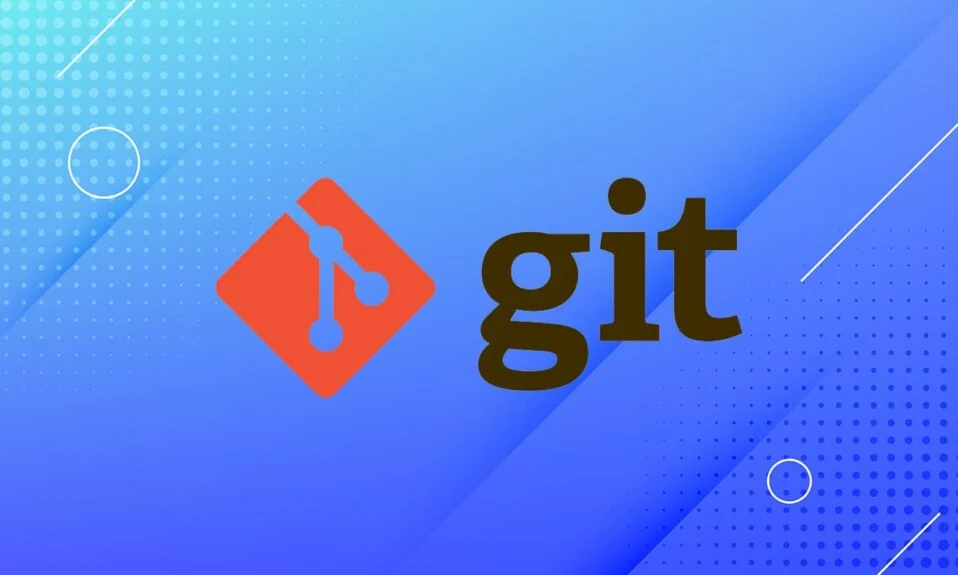
แนวคิดของสาขาสัมพันธ์กับการทำงานของ Git มีสาขาหลักตามมาด้วยหลายสาขาที่แตกแขนงออกมาจากมัน หากคุณเปลี่ยนจากสาขาหนึ่งไปยังอีกสาขาหนึ่ง หรือหากมีข้อขัดแย้งเกี่ยวกับไฟล์สาขา คุณจะพบข้อความแสดงข้อผิดพลาด ข้อผิดพลาด Git: คุณต้องแก้ไขดัชนีปัจจุบันของคุณก่อน คุณจะไม่สามารถเปลี่ยนสาขาภายใน Git ได้ เว้นแต่จะแก้ไขข้อผิดพลาด ไม่จำเป็นต้องตื่นตระหนกในขณะที่เรากำลังจะแก้ไขข้อผิดพลาด Git Merge ในวันนี้
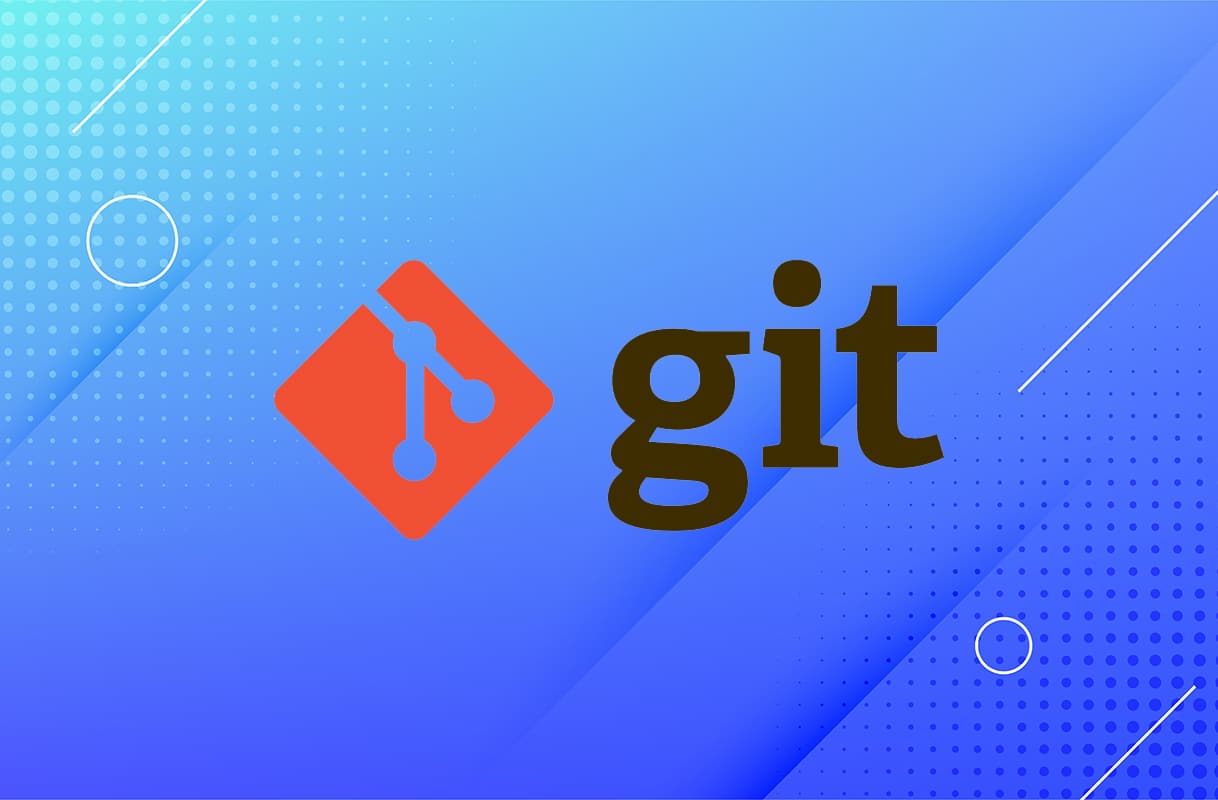
Git และคุณสมบัติของมัน
Git คือรหัสหรือซอฟต์แวร์ที่ให้คุณตรวจสอบการเปลี่ยนแปลงในกลุ่มไฟล์ใดก็ได้ โดยปกติจะใช้เพื่อประสานงานระหว่างโปรแกรมเมอร์ คุณลักษณะเด่นบางประการของ Git ได้แก่:
- ความเร็ว
- ความปลอดภัยของข้อมูล และความสมบูรณ์
- ความช่วยเหลือ สำหรับกระบวนการแบบกระจายและไม่เชิงเส้น
พูดง่ายๆ ก็คือ Git เป็นระบบการจัดการที่ ฟรีและเป็นโอเพ่นซอร์ส ด้วยความช่วยเหลือจากผู้ร่วมให้ข้อมูลที่หลากหลาย โปรแกรมจะติดตามโครงการและไฟล์ต่างๆ เมื่อมีการแก้ไขในช่วงเวลาหนึ่ง นอกจากนี้ Git ยังให้คุณ ย้อนกลับไปยังสถานะหรือเวอร์ชันก่อนหน้า ได้ ในกรณีที่มีข้อผิดพลาด เช่น ข้อผิดพลาดในการผสาน Git
คุณสามารถดาวน์โหลด Git สำหรับระบบคอมพิวเตอร์ Windows, macOS หรือ Linux
สารบัญ
- วิธีแก้ไขข้อผิดพลาด Git Merge: คุณต้องแก้ไขดัชนีปัจจุบันของคุณก่อน
- ประเภทของความขัดแย้งในการผสาน Git
- ขั้นตอนการเตรียมการ:
- วิธีที่ 1: รีเซ็ต Git Merge
- วิธีที่ 2: รวมสาขาปัจจุบันหรือสาขาปัจจุบันกับสาขาหลัก
- วิธีที่ 3: แก้ไขความขัดแย้งในการผสาน
- วิธีที่ 4: ลบสาขาที่ก่อให้เกิดความขัดแย้ง
- อภิธานศัพท์: คำสั่ง Git ทั่วไป
- อภิธานศัพท์: เงื่อนไข Git ทั่วไป
วิธีแก้ไขข้อผิดพลาด Git Merge: คุณต้องแก้ไขดัชนีปัจจุบันของคุณก่อน
ข้อผิดพลาด Git Current Index ห้ามมิให้คุณย้ายไปยังสาขาอื่นเนื่องจากข้อขัดแย้งในการผสาน บางครั้งข้อขัดแย้งภายในไฟล์บางไฟล์อาจทำให้เกิดข้อผิดพลาดนี้ได้ แต่ส่วนใหญ่มักปรากฏขึ้นเมื่อมี ความล้มเหลวในการผสาน นอกจากนี้ยังสามารถเกิดขึ้นได้เมื่อคุณใช้เพื่อ ดึง หรือ ชำระเงิน คำสั่ง
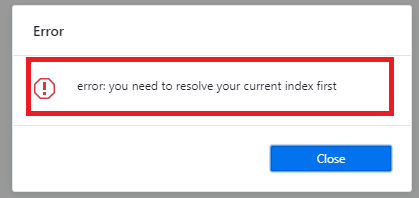
มีสองสาเหตุที่ทราบของข้อผิดพลาดดัชนีปัจจุบันของ Git:
- Merge Failure – ทำให้เกิดข้อขัดแย้งในการผสานที่ต้องแก้ไขเพื่อให้การเปลี่ยนผ่านไปยังสาขาถัดไปเป็นไปอย่างราบรื่น
- ความขัดแย้งในไฟล์ – เมื่อมีไฟล์ที่ขัดแย้งกันในบางสาขาที่คุณใช้อยู่ มันจะห้ามไม่ให้คุณตรวจสอบหรือกดรหัส
ประเภทของความขัดแย้งในการผสาน Git
คุณอาจพบข้อผิดพลาด Git Merge ในสถานการณ์ต่อไปนี้:
- การเริ่มต้นกระบวนการผสาน: กระบวนการ ผสานจะไม่เริ่มต้นเมื่อมีการ เปลี่ยนแปลงในพื้นที่ขั้นตอนของไดเร็กทอรีการทำงาน สำหรับโครงการปัจจุบัน คุณต้องรักษาเสถียรภาพและดำเนินการดำเนินการที่รอดำเนินการให้เสร็จสิ้นก่อน
- ระหว่างกระบวนการผสาน: เมื่อมีปัญหา ap ระหว่างสาขาที่กำลังผสานกับสาขาปัจจุบันหรือสาขา กระบวนการผสานจะไม่เสร็จสมบูรณ์ ในกรณีนี้ Git จะพยายามแก้ไขข้อผิดพลาดด้วยตัวเอง อย่างไรก็ตาม ในบางกรณี คุณอาจต้องแก้ไขเช่นเดียวกัน
ขั้นตอนการเตรียมการ:
1. ก่อนดำเนินการคำสั่งเพื่อแก้ไขข้อผิดพลาดการผสาน Git คุณต้องตรวจสอบให้แน่ใจว่า ไม่มีผู้ใช้รายอื่น ของไฟล์ที่ผสานเข้าถึงหรือทำการเปลี่ยนแปลงใด ๆ ในไฟล์เหล่านั้น
2. ขอแนะนำให้คุณ บันทึกการเปลี่ยนแปลงทั้งหมด โดยใช้คำสั่ง commit ก่อนตรวจสอบออกจากสาขานั้นหรือก่อนที่จะรวมสาขาปัจจุบันกับสาขาหลัก ใช้คำสั่งที่กำหนดเพื่อคอมมิต:
$ git เพิ่ม $ git คอมมิท -m
หมายเหตุ: เราขอแนะนำให้คุณอ่านอภิธานศัพท์ของข้อกำหนดและคำสั่งทั่วไปของ Git ที่ส่วนท้ายของบทความนี้
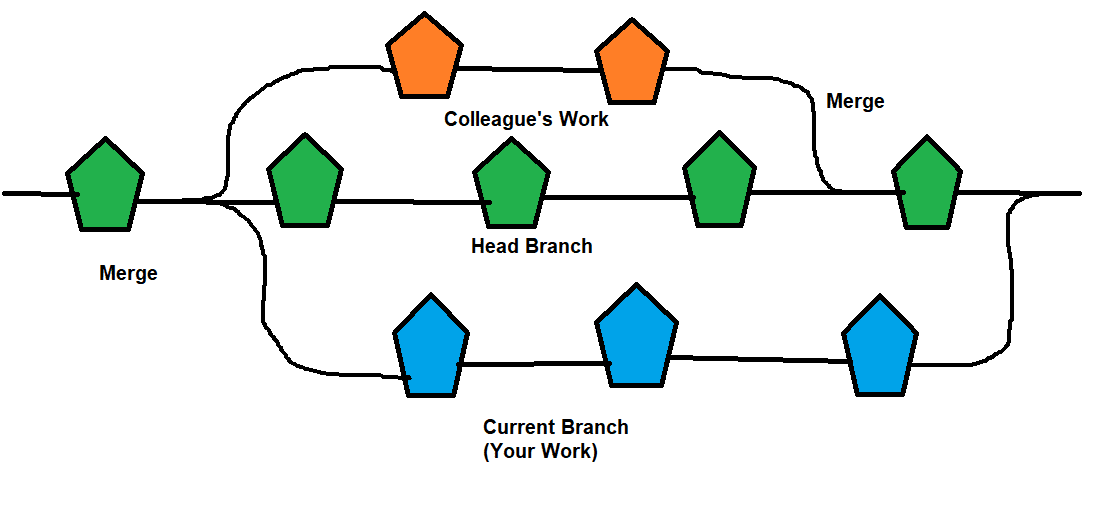
ตอนนี้ ให้เราเริ่มต้นด้วยการแก้ไขข้อผิดพลาด Git Current Index Error หรือ Git Merge Error

วิธีที่ 1: รีเซ็ต Git Merge
การย้อนกลับการผสานจะช่วยให้คุณไปถึงตำแหน่งเริ่มต้นเมื่อไม่มีการผสานเสร็จสิ้น ดังนั้น รันคำสั่งที่กำหนดในตัวแก้ไขโค้ด:
1. พิมพ์ $ git reset –merge แล้วกด Enter
2. หากไม่ได้ผล ให้ใช้คำสั่ง $ git reset –hard HEAD แล้วกด Enter
สิ่งนี้ควรบรรลุการผสานการรีเซ็ต Git และแก้ไขข้อผิดพลาดการรวม Git
วิธีที่ 2: รวมสาขาปัจจุบันหรือสาขาปัจจุบันกับสาขาหลัก
ดำเนินการคำสั่งต่อไปนี้ในตัวแก้ไขบันทึกย่อเพื่อสลับไปยังสาขาปัจจุบันและแก้ไขข้อผิดพลาด Git Merge:
1. พิมพ์ git checkout <> จากนั้นกดปุ่ม Enter
2. พิมพ์ git merge -s master ของเรา เพื่อดำเนินการ merge commit
หมายเหตุ: รหัสต่อไปนี้จะปฏิเสธทุกอย่างจากสาขาหลัก/สาขาหลัก และจัดเก็บข้อมูลจากสาขาปัจจุบันของคุณเท่านั้น
3. ถัดไป ดำเนินการ git checkout master เพื่อเปลี่ยนกลับเป็นสาขาหลัก
4. สุดท้าย ใช้ git merge <> เพื่อรวมทั้งสองบัญชีเข้าด้วยกัน
ทำตามขั้นตอนของวิธีนี้จะเป็นการรวมทั้งสาขาและข้อผิดพลาดดัชนีปัจจุบันของ Git จะได้รับการแก้ไข หากไม่เป็นเช่นนั้น ให้ลองแก้ไขครั้งต่อไป
อ่านเพิ่มเติม: แสดงหรือซ่อนความขัดแย้งในการผสานโฟลเดอร์ใน Windows 10
วิธีที่ 3: แก้ไขความขัดแย้งในการผสาน
ค้นหาไฟล์ที่มีข้อขัดแย้งและแก้ไขปัญหาทั้งหมด การแก้ไขข้อขัดแย้งแบบผสานเป็นส่วนสำคัญในการกำจัดข้อผิดพลาดดัชนีปัจจุบันของ Git
1. ขั้นแรก ระบุไฟล์ที่ ก่อให้เกิดปัญหา ดังนี้:
- พิมพ์คำสั่งต่อไปนี้ในตัวแก้ไขโค้ด: $ vim /path/to/file_with_conflict
- กดปุ่ม Enter เพื่อดำเนินการ
2. ตอนนี้ คอมมิตไฟล์เป็น:
- พิมพ์ $ git commit -a -m 'commit message'
- กด Enter
หลังจากทำตามขั้นตอนต่อไปนี้แล้ว ให้ลอง ตรวจสอบ สาขาและดูว่าได้ผลหรือไม่
วิธีที่ 4: ลบสาขาที่ก่อให้เกิดความขัดแย้ง
ลบสาขาที่มีข้อขัดแย้งมากมายและเริ่มต้นใหม่อีกครั้ง เมื่อไม่มีอะไรทำงาน จะเป็นความคิดที่ดีเสมอที่จะลบไฟล์ที่ขัดแย้งกันเพื่อแก้ไขข้อผิดพลาด Git Merge ดังต่อไปนี้:
1. พิมพ์ git checkout -f <> ในตัวแก้ไขโค้ด
2. กด Enter
อ่านเพิ่มเติม: รวมบัญชี Google Drive และ Google Photos หลายบัญชีเข้าด้วยกัน
อภิธานศัพท์: คำสั่ง Git ทั่วไป
รายการคำสั่ง Git ต่อไปนี้จะให้แนวคิดโดยสรุปเกี่ยวกับบทบาทในการแก้ไขข้อผิดพลาด Git Merge: คุณต้องแก้ไขดัชนีปัจจุบันของคุณก่อน
1. git log –merge: คำสั่งนี้จะแสดงรายการคำสั่งทั้งหมดที่อยู่เบื้องหลังข้อขัดแย้ง Merge ในระบบของคุณ
2. git diff : คุณสามารถระบุความแตกต่างระหว่างที่เก็บสถานะหรือไฟล์ได้โดยใช้คำสั่ง git diff
3. git checkout: เป็นไปได้ที่จะเลิกทำการเปลี่ยนแปลงที่ทำกับไฟล์ และคุณยังสามารถเปลี่ยนสาขาได้โดยใช้คำสั่ง git checkout
4. git reset –mixed: เป็นไปได้ที่จะเลิกทำการเปลี่ยนแปลงในไดเร็กทอรีการทำงานและการเปลี่ยนแปลงพื้นที่การแสดงละครโดยใช้มัน
5. git merge –abort: หากคุณต้องการกลับไปที่พื้นที่งานก่อนที่จะรวม คุณสามารถใช้คำสั่ง Git, git merge –abort ซึ่งจะช่วยให้คุณออกจากกระบวนการผสานได้
6. git reset: หากคุณต้องการรีเซ็ตไฟล์ที่ขัดแย้งกันเป็นสถานะเดิม คุณสามารถใช้คำสั่งนี้ git reset คำสั่งนี้มักจะใช้ในเวลาที่เกิดข้อขัดแย้งในการผสาน
อภิธานศัพท์: เงื่อนไข Git ทั่วไป
อ่านข้อกำหนดเหล่านี้เพื่อทำความคุ้นเคยก่อนแก้ไขข้อผิดพลาด Git Merge
1. ชำระเงิน - คำสั่งหรือคำนี้ช่วยผู้ใช้ในการสลับสาขา แต่คุณต้องระวังไฟล์ที่ขัดแย้งกันในขณะทำเช่นนั้น
2. ดึง ข้อมูล – คุณสามารถดาวน์โหลดและถ่ายโอนไฟล์จากสาขาใดสาขาหนึ่งไปยังเวิร์กสเตชันของคุณเมื่อคุณทำการดึงข้อมูล Git
3. ดัชนี- เรียกว่าส่วนการทำงานหรือการแสดงละครของ Git ไฟล์ที่แก้ไข เพิ่ม และลบจะถูกเก็บไว้ในดัชนีจนกว่าคุณจะพร้อมที่จะส่งไฟล์
4. ผสาน – ย้ายการแก้ไขจากสาขาหนึ่งและรวมเข้ากับสาขาอื่น (ต้นแบบดั้งเดิม)
5. HEAD – เป็นส่วน หัว ที่สงวนไว้ (ชื่ออ้างอิง) ที่ใช้ระหว่างการส่ง
ที่แนะนำ:
- วิธีแก้ไขข้อผิดพลาด Hulu Token 3
- วิธีเพิ่มหน้าใน Google เอกสาร
- วิธีเพิ่มสารบัญใน Google เอกสาร
- แก้ไขข้อผิดพลาด TVAPP-00100 บน Xfinity Stream
เราหวังว่าคำแนะนำของเราจะช่วยได้ และคุณสามารถแก้ไข ข้อผิดพลาด Git Merge ได้ คุณต้องแก้ไขดัชนีปัจจุบันของคุณก่อน หากคุณมีคำถามใด ๆ วางไว้ในส่วนความคิดเห็น
